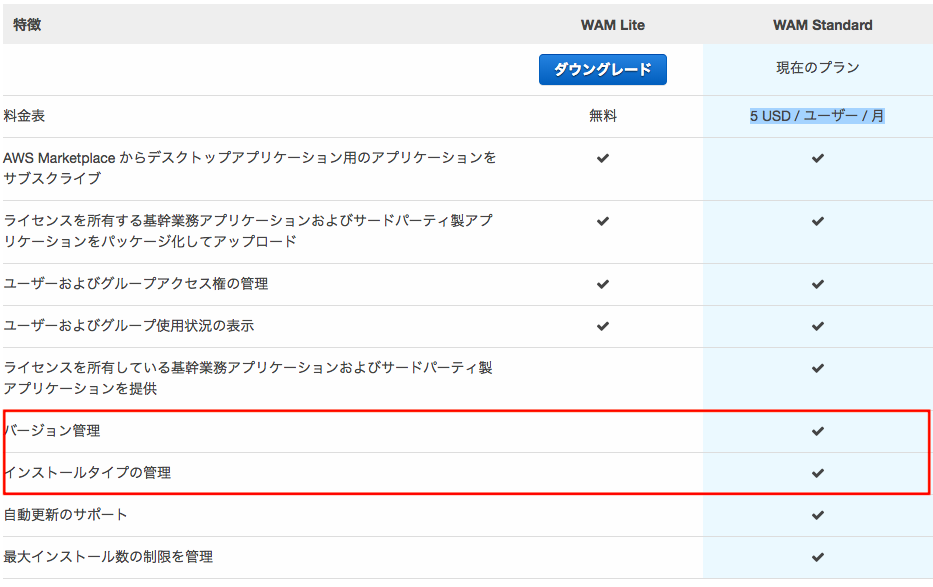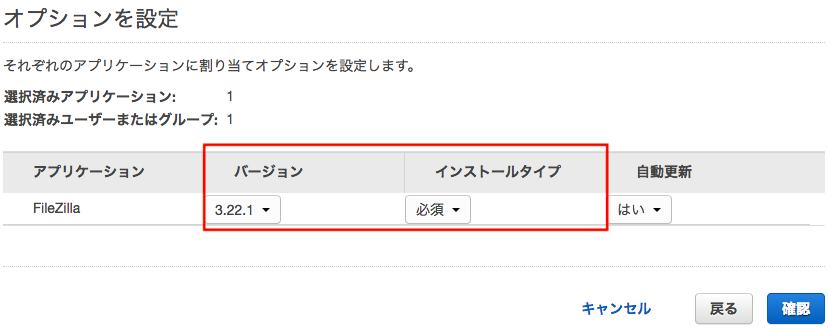はじめに
以前こちらの記事でAmazon Workspaces Application Manager(以降Amazon WAM)を使ってソフトウェアをユーザーの任意でインストールする方法を紹介した
今回はAmazon WAMのサブスクリプションをLite(機能制限無料版)からStandard(5 USD/ユーザー/月)に変えたので以下の2つの機能を紹介していく
用意するもの
- 既にWorkSpacesApplicationManager.exeのインストールされた仮想ディスクトップアカウント
- AWSコンソール
ユーザーへのアプリケーションの割り当て
基本的には前回の記事を参考にしてもらう
そして、前回の記事の後半以降に出てくるユーザーへのアプリケーションの割り当ての項目のみ前回とは違い指定する
インストールタイプを必須、バージョンは任意のものを指定する
その上でAmazon workspacesの仮想ディスクトップにログインすれば自動でインストールされる
インストール後であってもAWSコンソール側でバージョンを変更すれば仮想ディスクトップ側に反映される
注意!!
仮想ディスクトップ側でAmazon WAMが常にインストールされた状態でなければ強制インストールはされないためC:\Program Files\Amazon にあるWorkSpacesApplicationManager.exe は必ずインストールする
ユーザーへのアプリケーションの割り当て後にWorkSpacesApplicationManager.exeをインストールした場合はその後に自動で割り当てされたアプリケーションがインストールされる